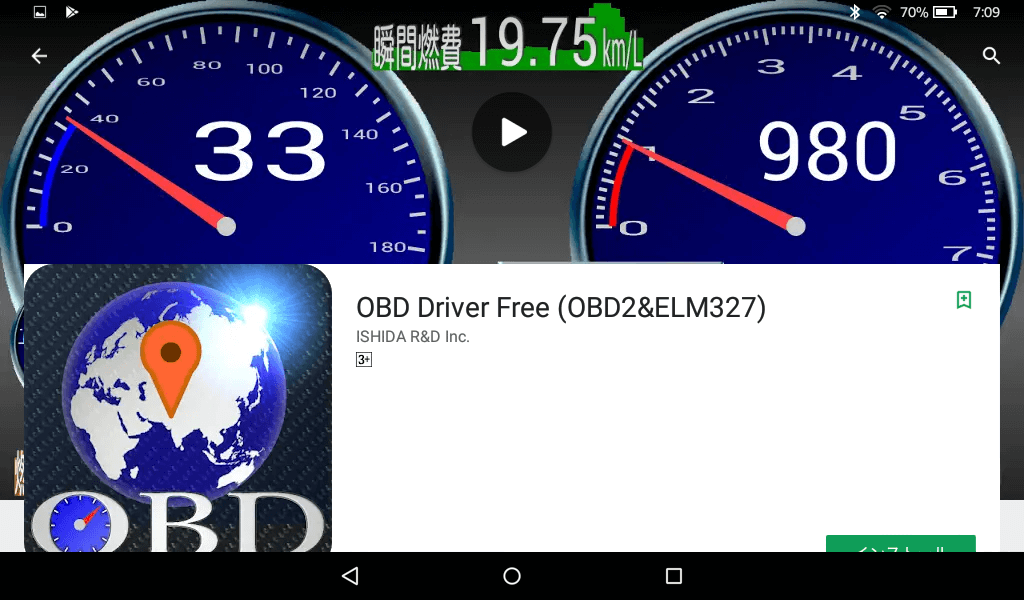最近の車って、カーナビと車両の情報を表示するディスプレイがダッシュボードについてたりします。そんな最近の車みたいな車両情報を表示するディスプレイを古い車に付けちゃうのが今回の企画です。お金をかければ何でもできますが、古い車にあまりお金をかけたくないって思うのは当然です。そんなわけで5,000円以内で車両情報を表示するディスプレイを構築してみます。
●今回使ったもの
| OBD2 Bluetooth インターフェイス | Fire 7 タブレット (7インチ) |
|---|---|
 |  |
| 自動車についているOBDコネクタをBluetoothに変換するためのコネクタです。これがないと、車の情報をタブレットに送ることができません。 | Fireタブレットは、Bluetooth機能があるものであれば安いもので構いません。Kindleは時々セールになっているので安価な時に購入して下さい。 |
INDEX
事前準備
車のOBD端子を探す
みなさんの車にはOBD端子がついていますか。
OBDとは、On Board Diagnosis の略称で自動車の自己診断機能のことです。通常この機能は車の所有者が使うものではなく、車が故障した際や不具合があるときにディーラーや自動車整備工場に相談すると思いますが、その際に整備士さんが専用の機器で不具合箇所を特定するために使用します。
メーカーや車種、年式によって取得できる情報はまちまちですが、診断のための装置なので、車速やエンジン回転数、水温、油温、油圧などの情報が取得できます。
車のどのについているかは、車の車種名とOBD2でインターネットで検索すればOBD2端子の位置が見つかると思います。OBD2端子は台形です。パソコンについている端子と一緒で、台形の端子は、上下逆では接続できないから台形を代用しています。HDMIもMicroUSBもディスプレイ用の端子も形やサイズは違いますが台形です。
課題
OBD端子は、車の診断用に使用される端子なので、常時通電しています。(車のエンジンがかかってなくてもバッテリーから電気が流れています)
消費電力は少ないですが、長期間OBDコネクタをBluetoothに変換するためのコネクタを接続したままにしているとバッテリーの中の電力がなくなって
しまう可能性があります。※正常なバッテリー状態であれば2~3日エンジンをかけないくらいではバッテリーは上がりませんが、長期間車を使用しないときはBluetoothに変換するためのコネクタは外しておくのが良いでしょう。
FireタブレットにGooglePlayStoreを入れる
Fireタブレットは、FireOSというOSですが、基本的にAndroidと一緒です。FireOSとAndroidOSの大きな違いは、GooglePLAYStoreが入っているか、入っていないかです。つまり、FireOSをAndroidOSみたいに使用するにはGooglePLAYStoreを新規でインストールする必要がありますが、ちょっとイレギュラーな方法でGooglePLAYStoreをインストールする必要がありますのでセキュリティの都合上、ちょっと面倒ですが安全な方法を紹介します。
Fireタブレットから個人情報を排除
Fireタブレットは、Amazonから普通に購入すると、購入したした人のAmazonIDが入った状態で送られてきます。ギフトの設定(友人や知人にプレゼントすることが前提の設定があります)をすればAmazonIDは入っていませんが、念のため工場出荷状態に戻してから使いましょう。
※工場出荷状態にすると、Fireタブレットに入っているデータはすべて初期化されなくなりますのでご注意下さい。
工場出荷状態に戻す
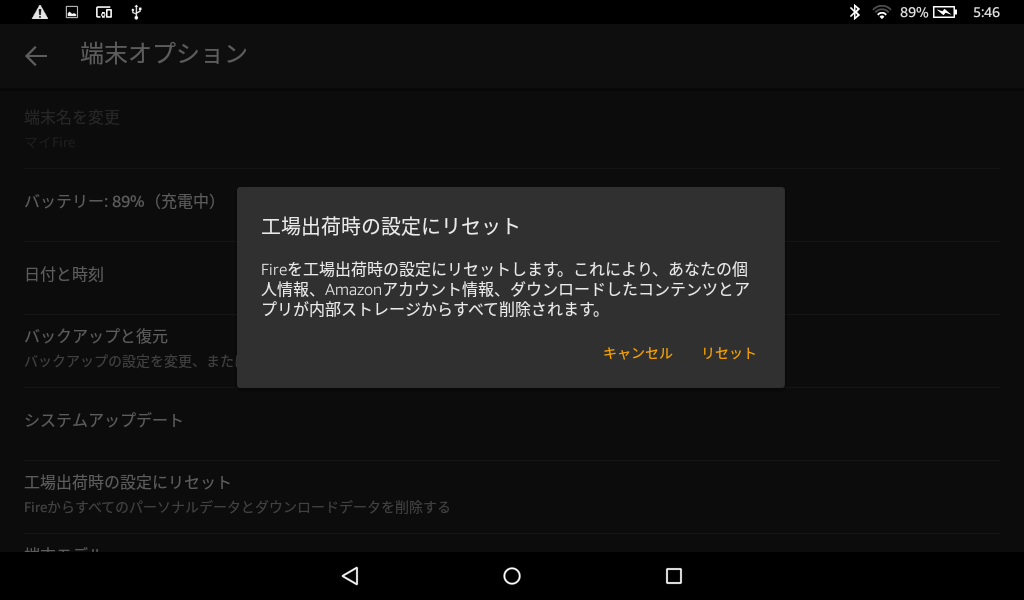
Fireタブレットに必要なデータがあればすべてパソコンなどに保存してから、ホーム画面にある「設定」アイコンをタップし、「端末オプション」から「工場出荷時の設定にリセット」をタップして下さい。「リセット」をタップするとFireタブレットにあるすべてのパーソナルデータとダウンロードデータが削除されます。
AmazonIDを登録しない設定
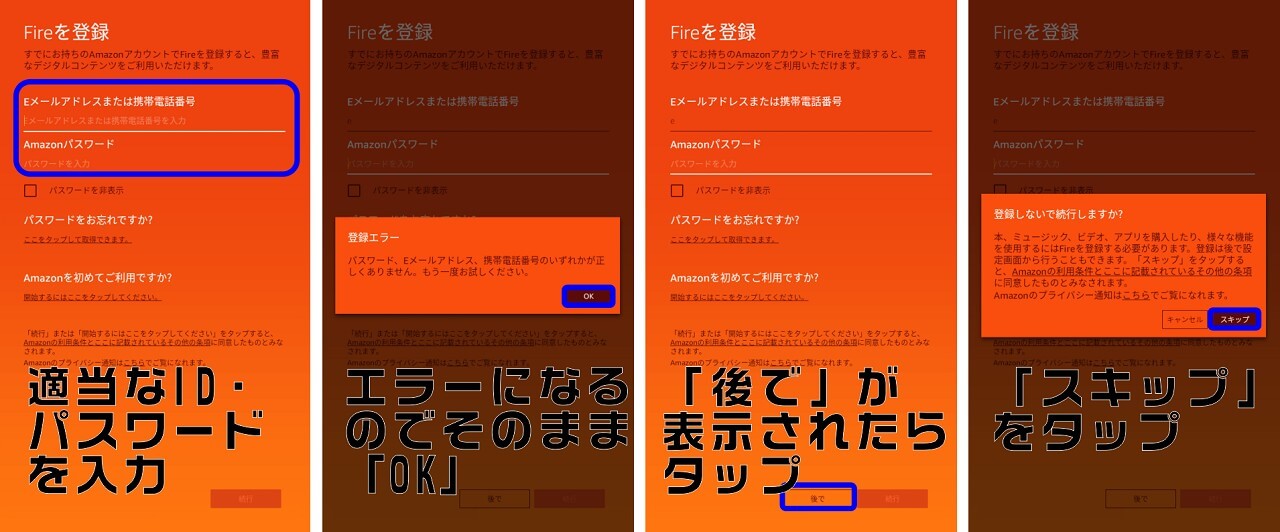
工場出荷状態に戻した後、Fireタブレットを起動すると、言語選択や、無線LANの設定が終わった後にAmazonに登録したメールアドレスとパスワードを登録する画面が表示されます。メールアドレス、パスワード共に適当な英数字を入力してOKをすると当然、登録エラーとなります。登録エラーにすると、画面下の方に「後で」というボタンが現れます。「後で」をタップするとAmazonに登録してあるメールアドレスやパスワードを入力しなくてもFireタブレットが使用できるようになります。
アプリストア以外からのインストール許可
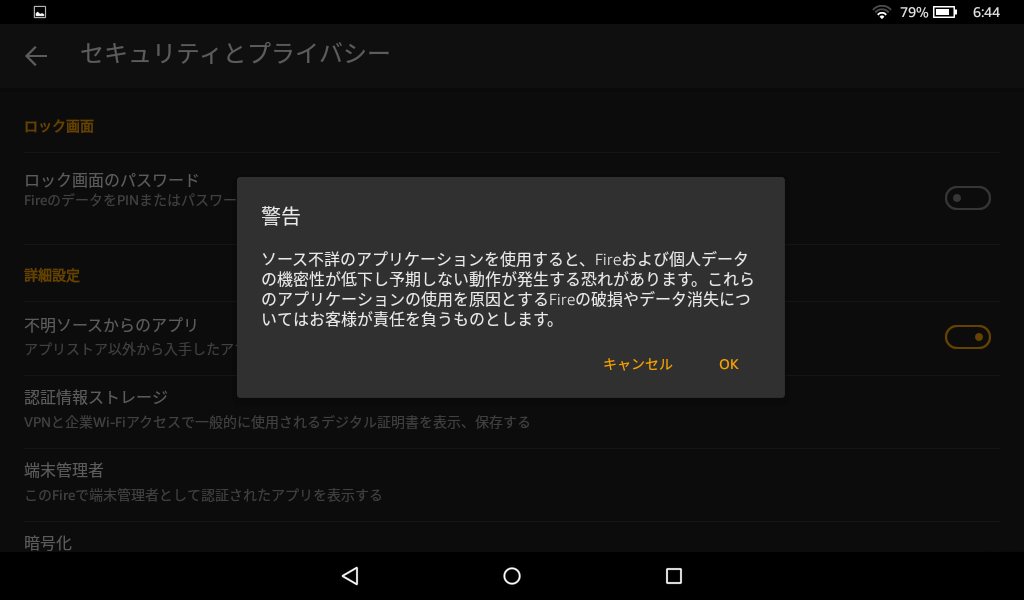
FireOSは、通常、Amazonのアプリストアからしかアプリがインストールできない状態になっています。そのため、Amazonアプリストア以外からでもアプリがインストールできるように設定変更を行う必要があります。ホーム画面の「設定」アイコンをタップして、「セキュリティとプライバシー」の項目をタップし、「不明ソースからのアプリ」のスイッチをONにして下さい。
GooglePLAYStoreのインストール
下のリンクから、4つのアプリを1~5の手順でインストールして下さい。
※Fire7とFire8で使用するGooglePlayStoreは違いますのでご注意ください。
ダウンロード先
インストール方法
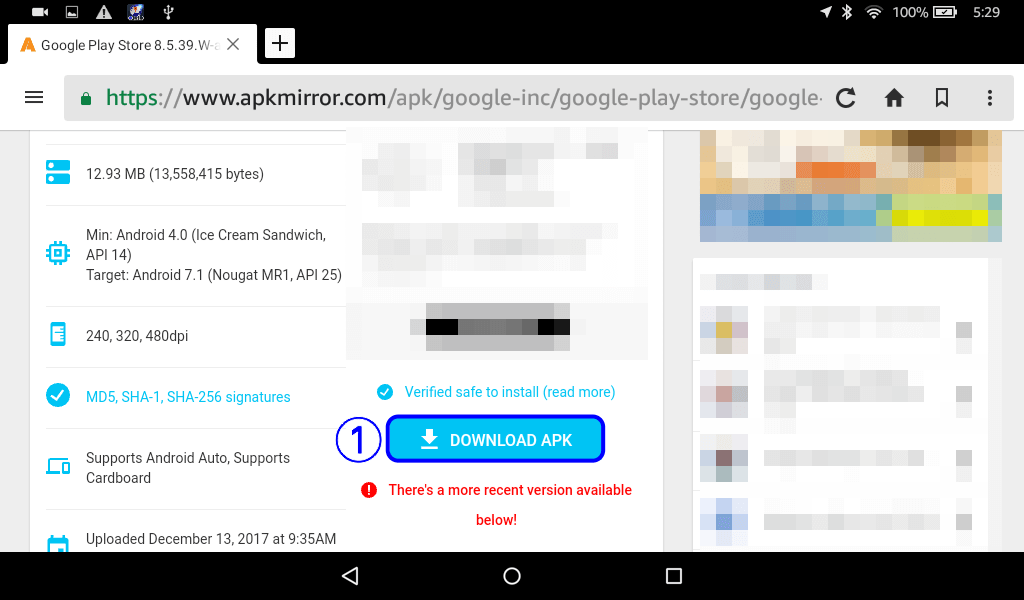
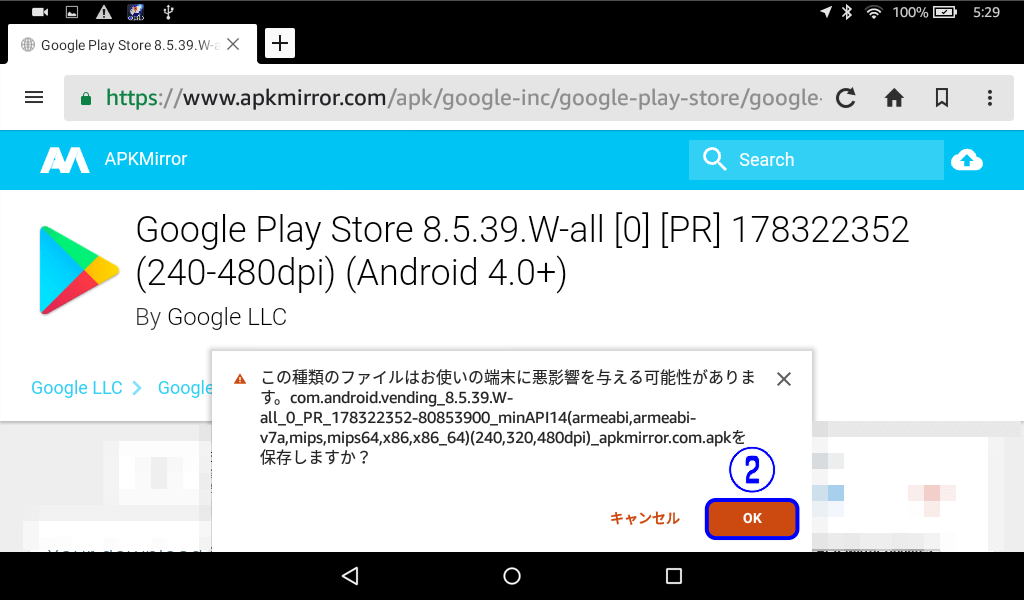
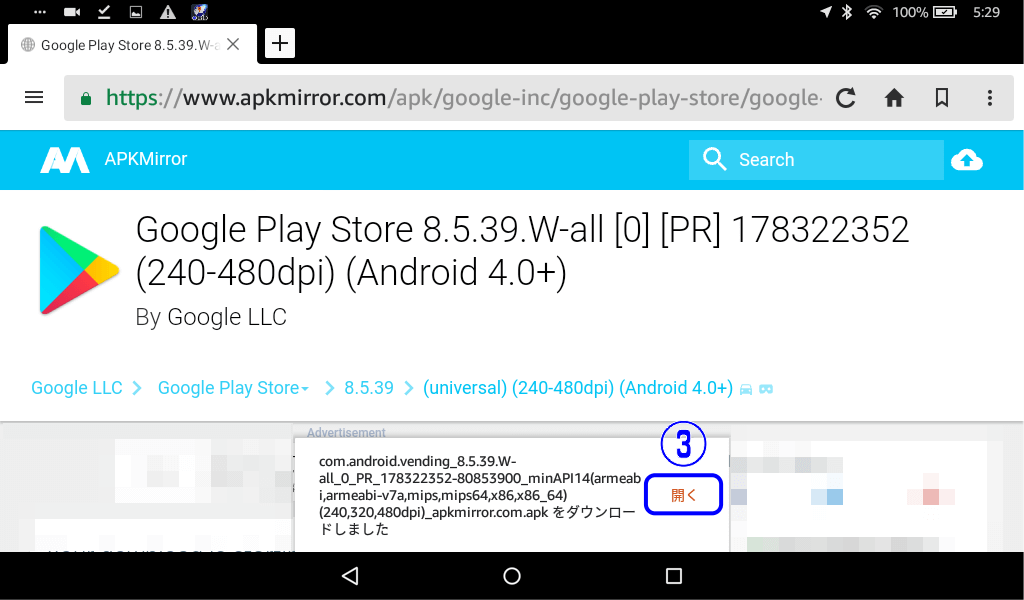
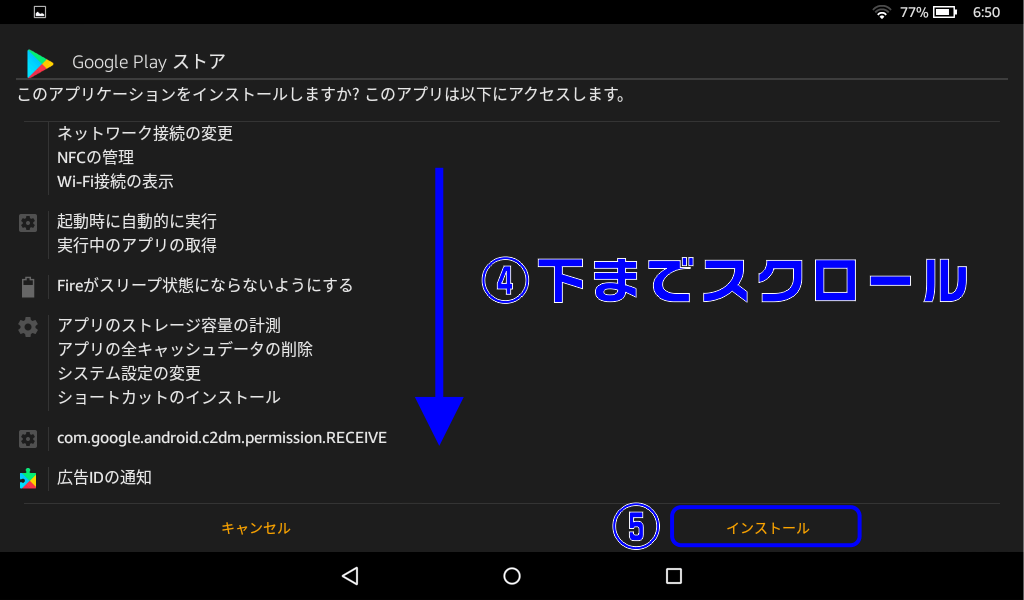
OBD2アプリのインストール
ホーム画面にGooglePlayStoreのアイコンができていますので、PlayStoreのアイコンをタップして下さい。GoogleIDを求められますが、正規の提供方法ではないGooglePlayStoreをインストールしていますので、あらかじめ新規で適当なGoogleIDを取得して、そちらを使用して下さい。間違ってもクレジットカードなどの個人情報が入っているGoogleIDを登録しないでください。
参考
インターネットでIDなどを作る際に、本来必要のない住所の入力などが必須項目になっている場合、適当に世界遺産や皇居などの所在地を入れておくといいかもしれません。ちなみに皇居の所在地は、「〒100-8111 東京都千代田区千代田1−1」なので覚えやすいです。
下のリンクより、OBD Driver Freeをインストールして下さい。
取り付け
取り付けは、もちろんおなじみのホームセンターで調達です。
走ってみる
動画作って見ました。テロップいっぱい入れたらおもしろ動画になってしまったので、テロップなしでちょっとかっこよさそうな音楽を入れてみました。